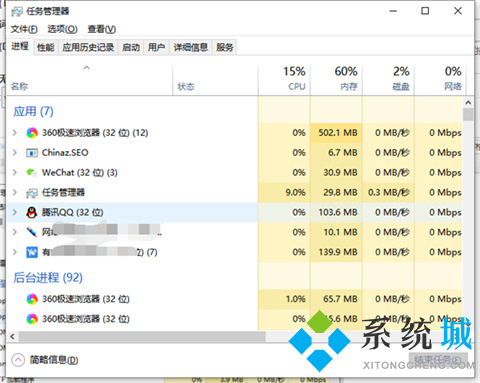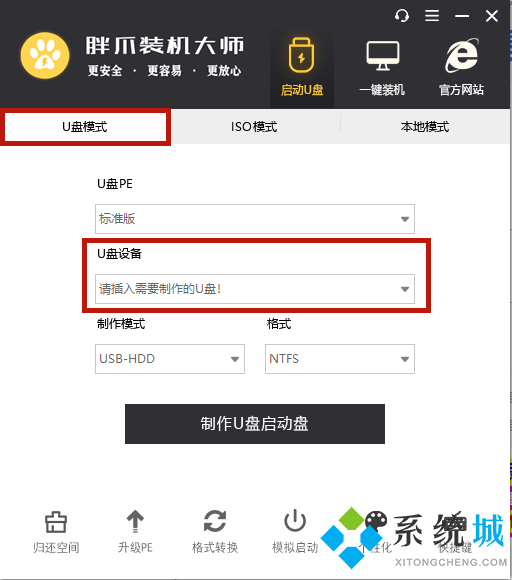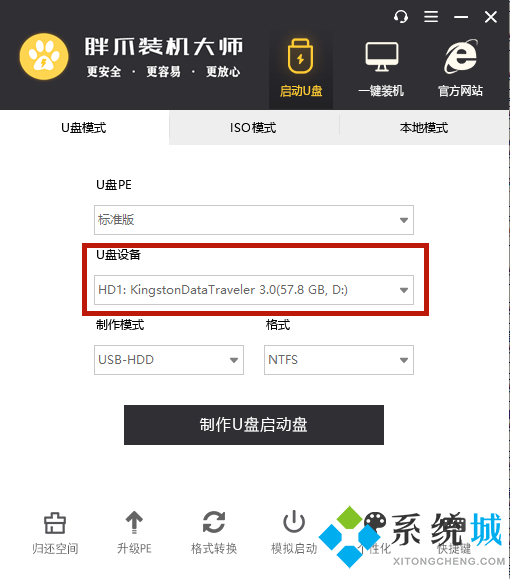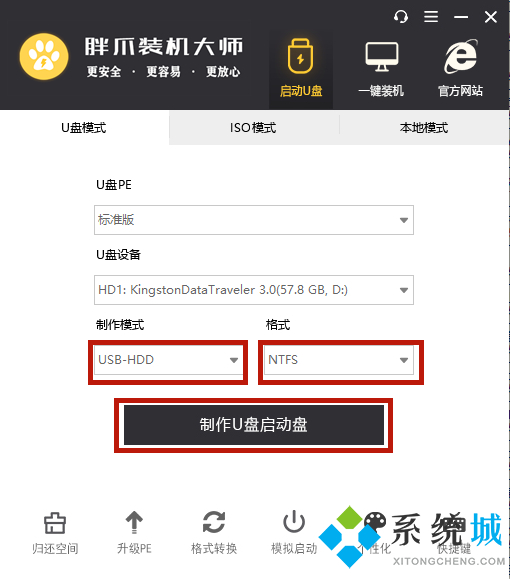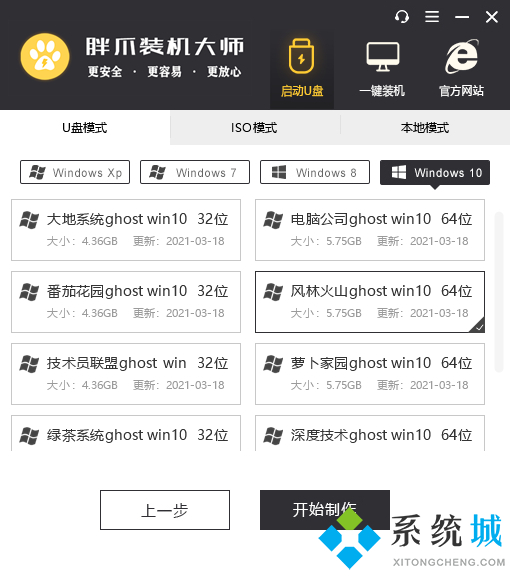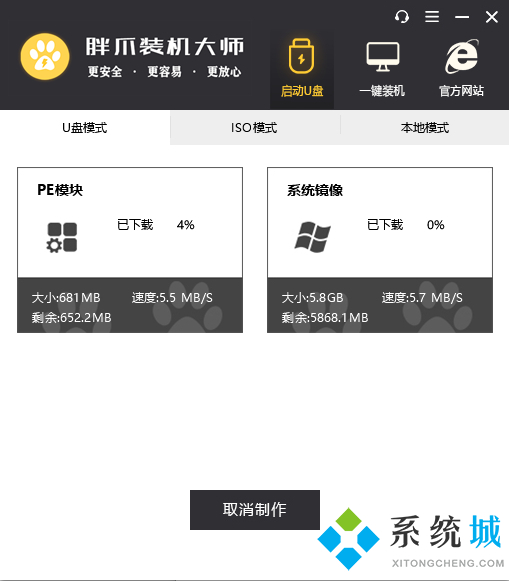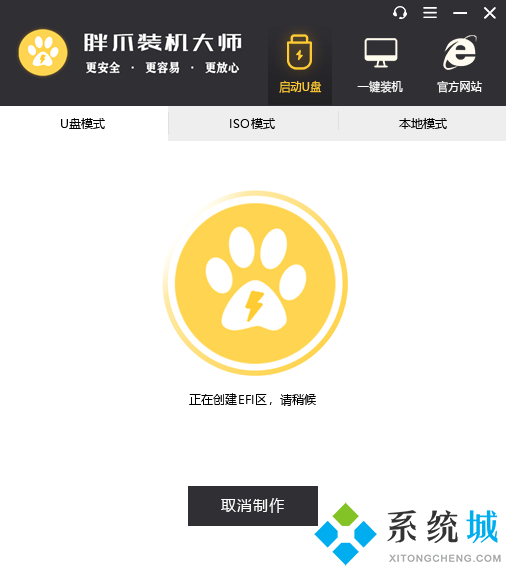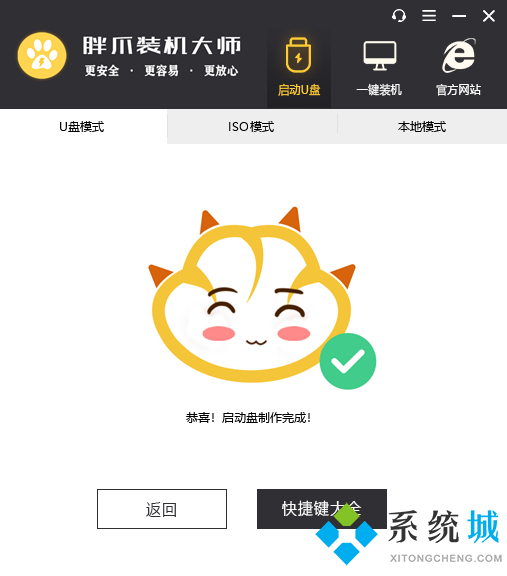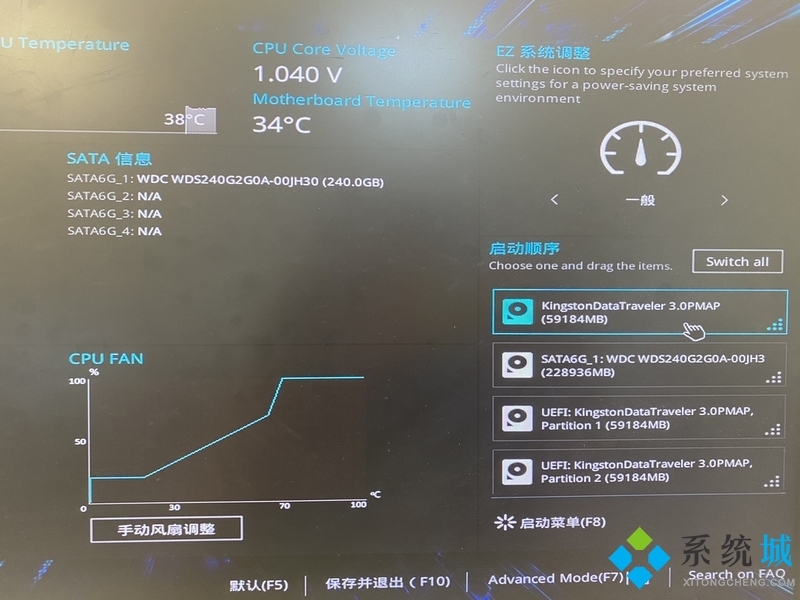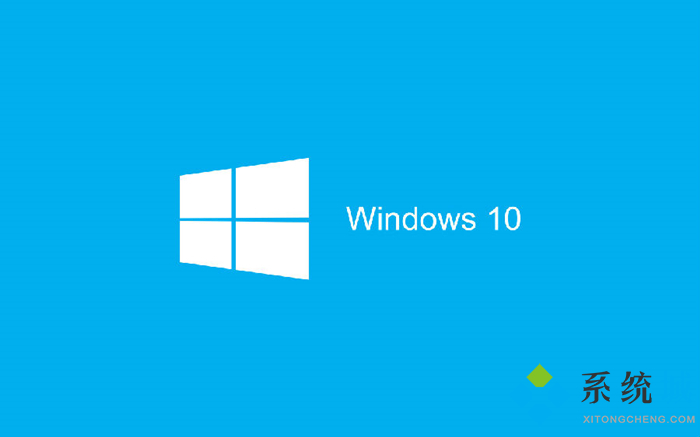电脑黑屏按哪三个键(电脑黑屏恢复正常的操作方法介绍)
时间:2023-01-02 22:48 来源:未知 作者:小孙 点击:载入中...次
很多小伙伴在使用电脑的时候,都遇到过死机黑屏的情况,或者是开机了用着用着黑屏了,感觉大部分小伙伴应该都和我一样,第一反应就是重启电脑了直接,其实这样对电脑不太好。想要电脑黑屏的时候恢复正常其实只要按三个键即可了,下面就给大家分享下具体的操作步骤,大家可以来看看。
电脑黑屏按哪三个键1、如果是电脑正常睡眠状态,只需要轻轻移动鼠标或者键盘就可以唤醒系统。
2、如果是电脑死机导致黑屏,使用快捷键ctrl+alt+delete键,打开任务管理器。
3、将导致电脑黑屏的运行程序结束就可以了。
4、如果是驱动冲突,开机后按F8进入安全模式,然后卸载相关的驱动程序重启就可以了。
5、如果上述的方法都没有效果,那么可能是系统故障,需要重装系统。在下推荐大家使用胖爪装机大师来重新安装win10系统。具体的步骤如下: 第一步:最先大家必须应用一台能够正常的运用的笔记本来将人们的U盘制作成PE系统。开启胖爪装机大师的官方网站:zj.xitongcheng.com。随后点击查看首页,下载胖爪装机大师,以后开启此软件。
第二步:打开软件,此刻我们可以看到软件提醒大家插进必须 制作的U盘。将U盘插进,系统就会自动检索当今U盘的信息。
第三步:在软件鉴别进行U盘信息之后,挑选“制作方式”为“USB-HDD”,文件格式为“NTFS”,以后点一下“制作U盘启动盘”。
第四步:之后大家点一下要想制作的系统,我在这里以风林火山win1064位为例子。挑选结束后点一下“开始制作”,软件就会全自动下载pe系统和刚挑选的系统。在下载进行完成以后软件就会全自动将U盘制作为pe启动盘。在这里全过程中请不要拔出来U盘,耐心等待。
第五步:之后大家点击的“键盘快捷键”选择项,查询计算机的bios启动快捷键,假如不清楚自身笔记本主板的种类,能够试着F5.f8.f12或是DEL键。进入bios网页页面以后,将运行方法改成U盘运行。以后就可以一切正常进到pe系统页面了。
第六步:在进到U盘的PE系统之后,挑选以前下载的系统,点一下开始安裝,以后系统就会自动式进到安装过程。直到系统文档载入结束之后,电脑上会自行进到重新启动。此刻必须 拔出U盘,之后等系统进行安装就可以了。最终大家就可以随意应用重新安装后的win10系统了。
总结: 1、如果是电脑正常睡眠状态,只需要轻轻移动鼠标或者键盘就可以唤醒系统。 2、如果是电脑死机导致黑屏,使用快捷键ctrl+alt+delete键,打开任务管理器。 3、将导致电脑黑屏的运行程序结束就可以了。 4、如果是驱动冲突,开机后按F8进入安全模式,然后卸载相关的驱动程序重启就可以了。 5、如果上述的方法都没有效果,那么可能是系统故障,需要重装系统。
(责任编辑:ku987小孩) |